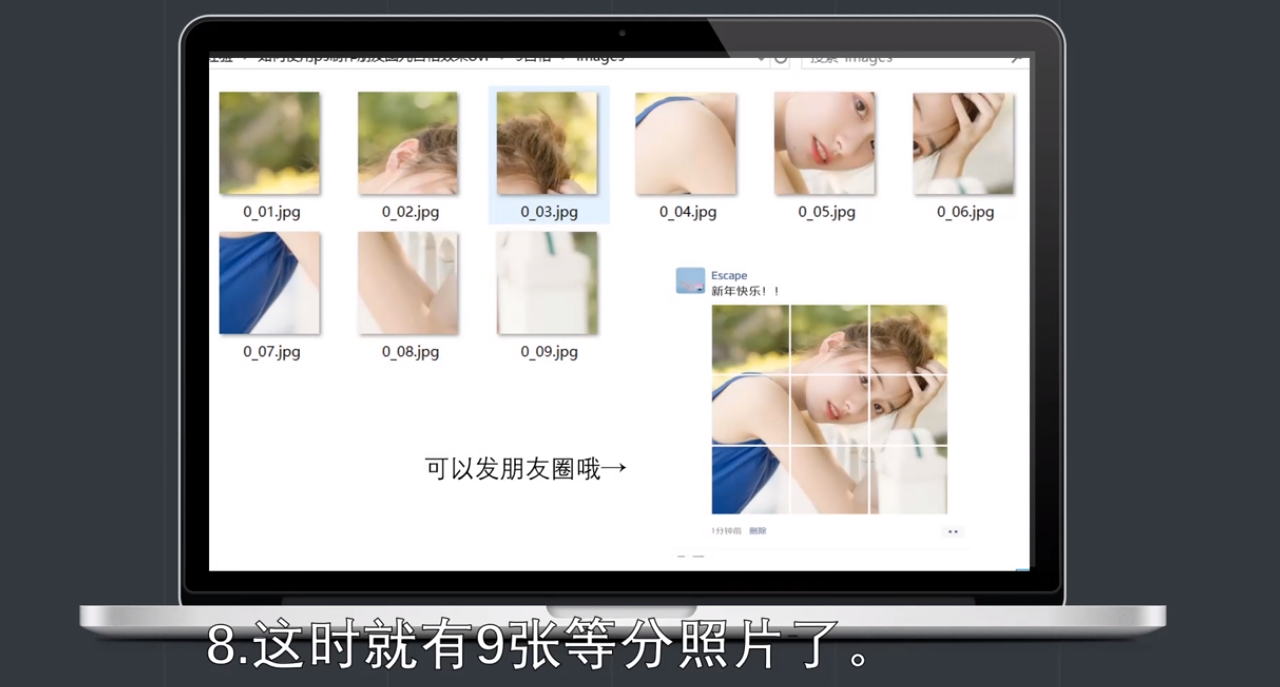1、使用ps打开照片。
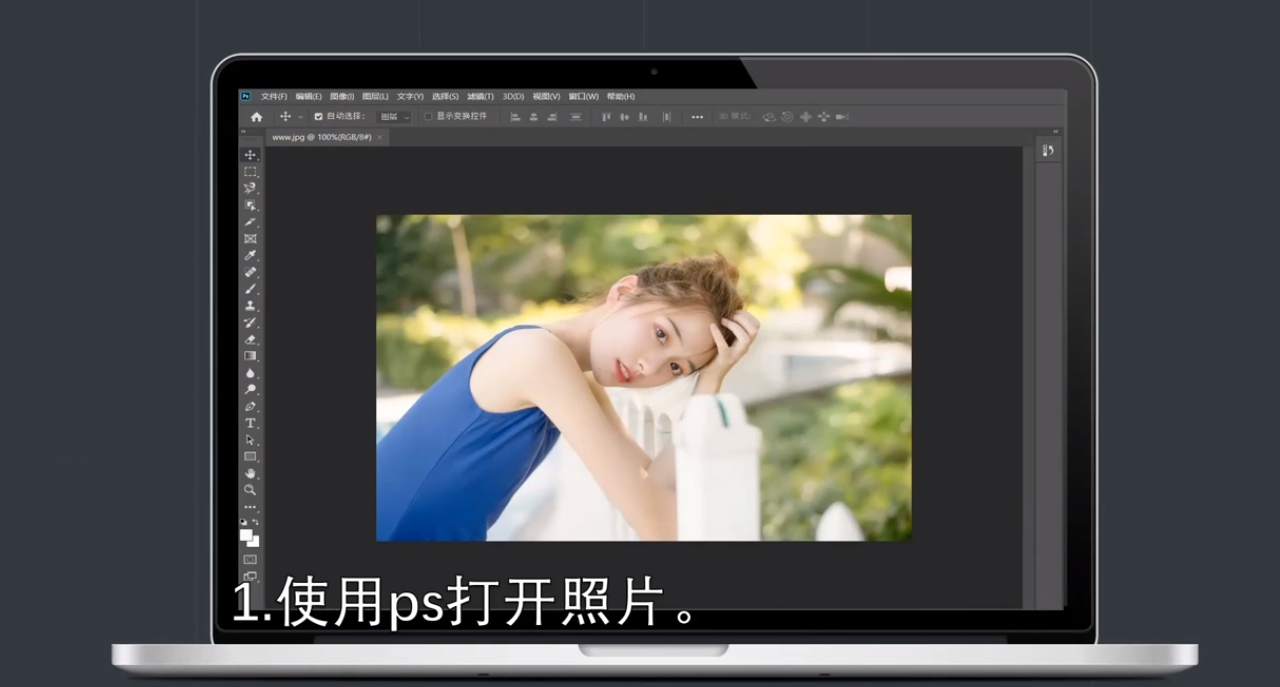
2、使用裁剪工具裁剪成正方形。
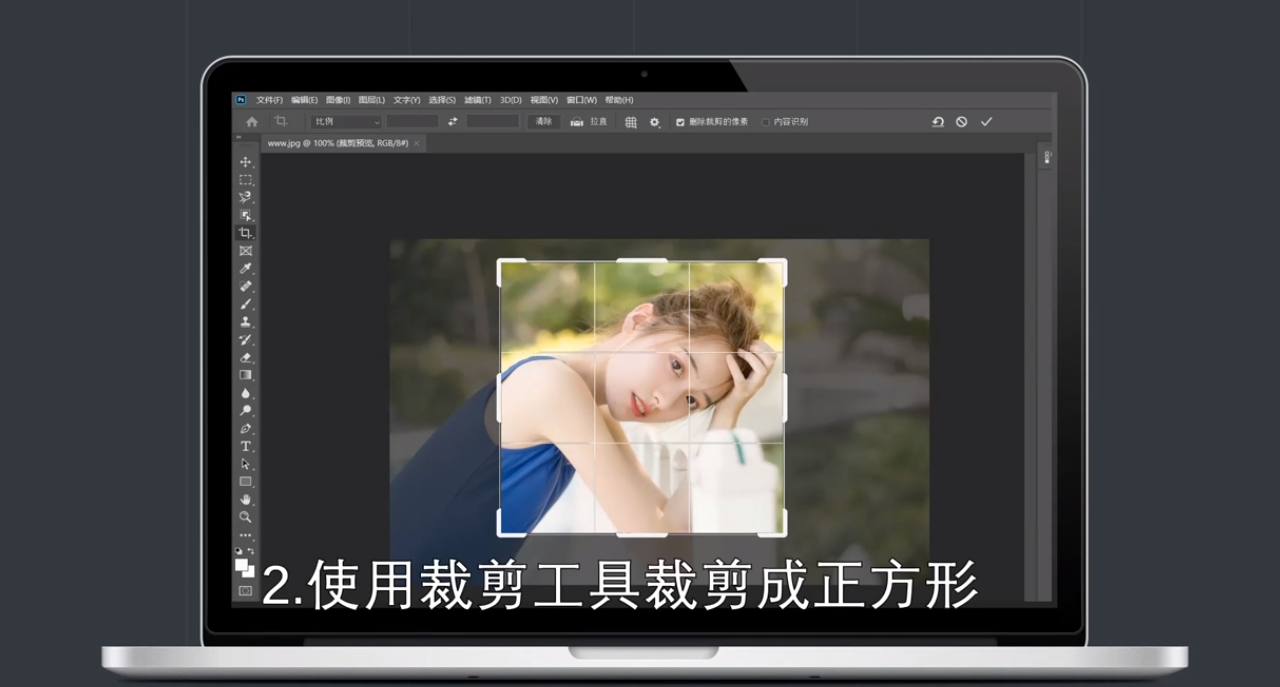
3、右键裁剪工具,选择切片工具。
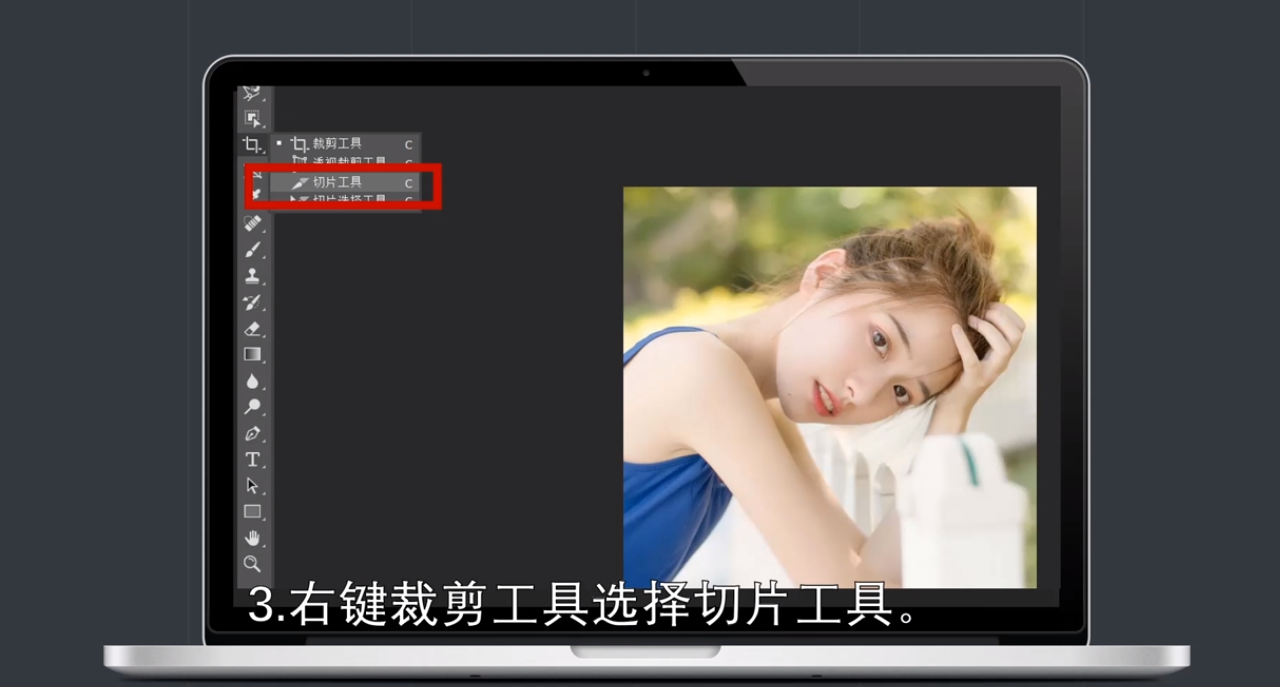
4、右键图片,选择划分切片。
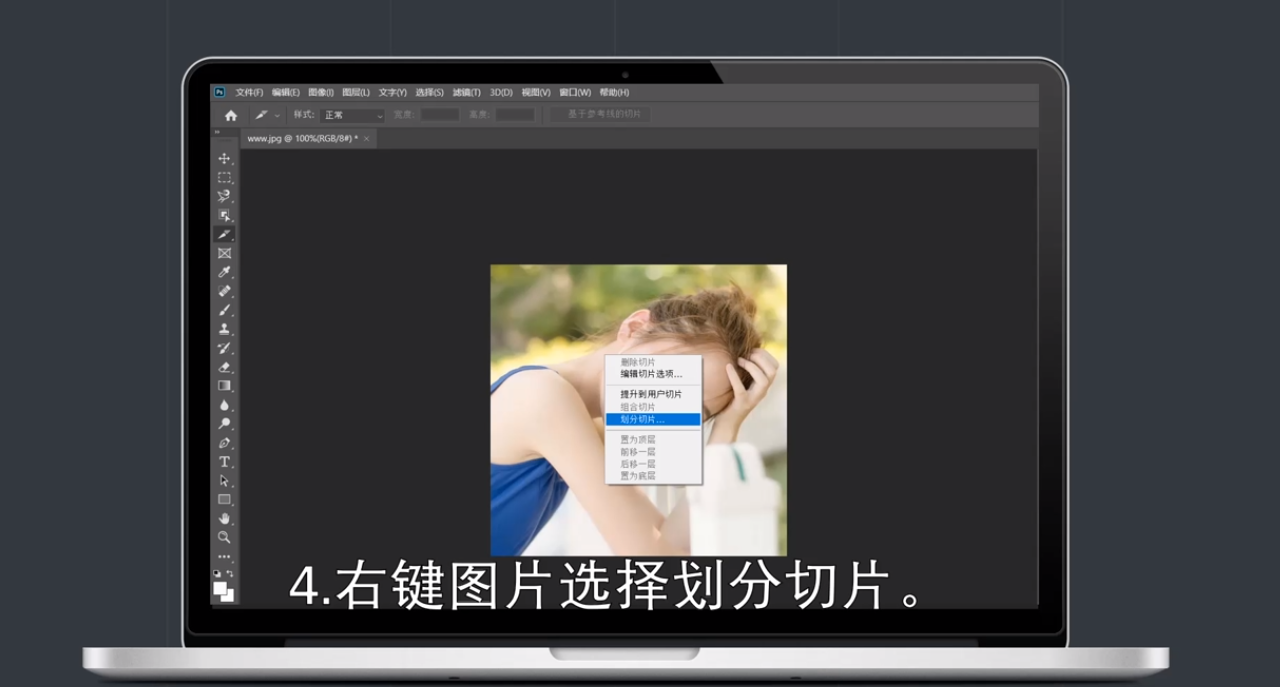
5、勾选水平划分与垂直划分, 都为3个切片,点击确定。
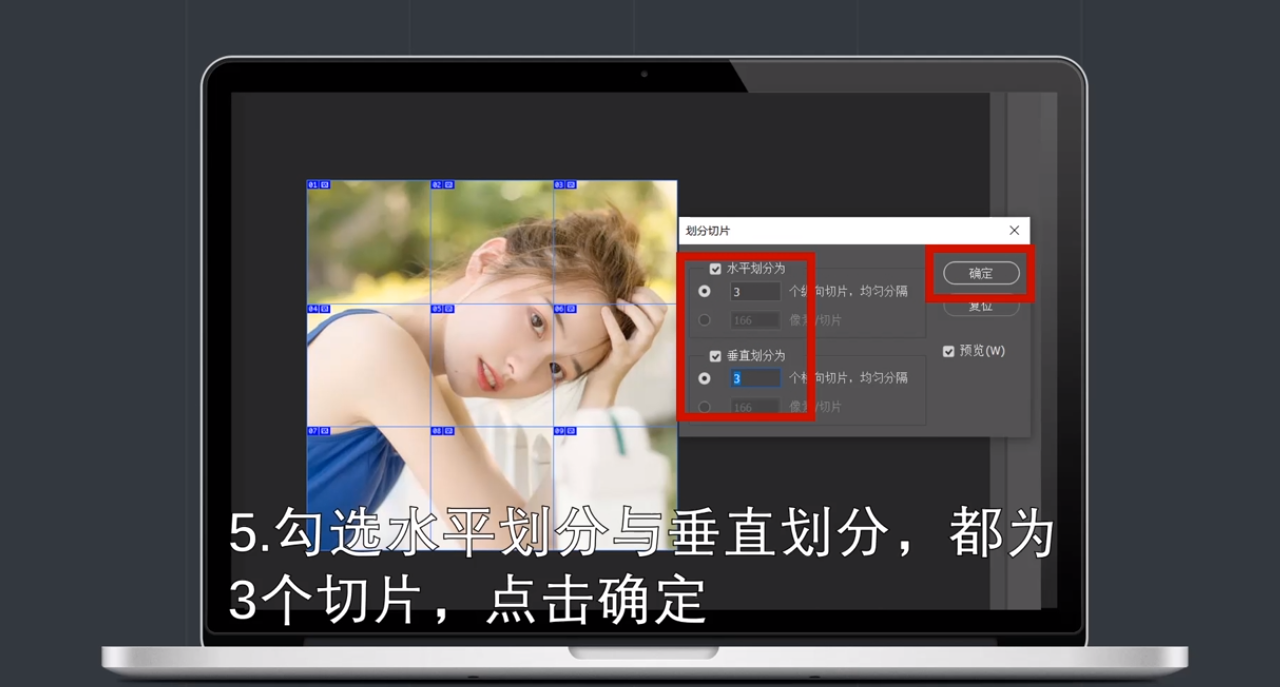
6、点击【文件-导出-储存为Web所用格式】。
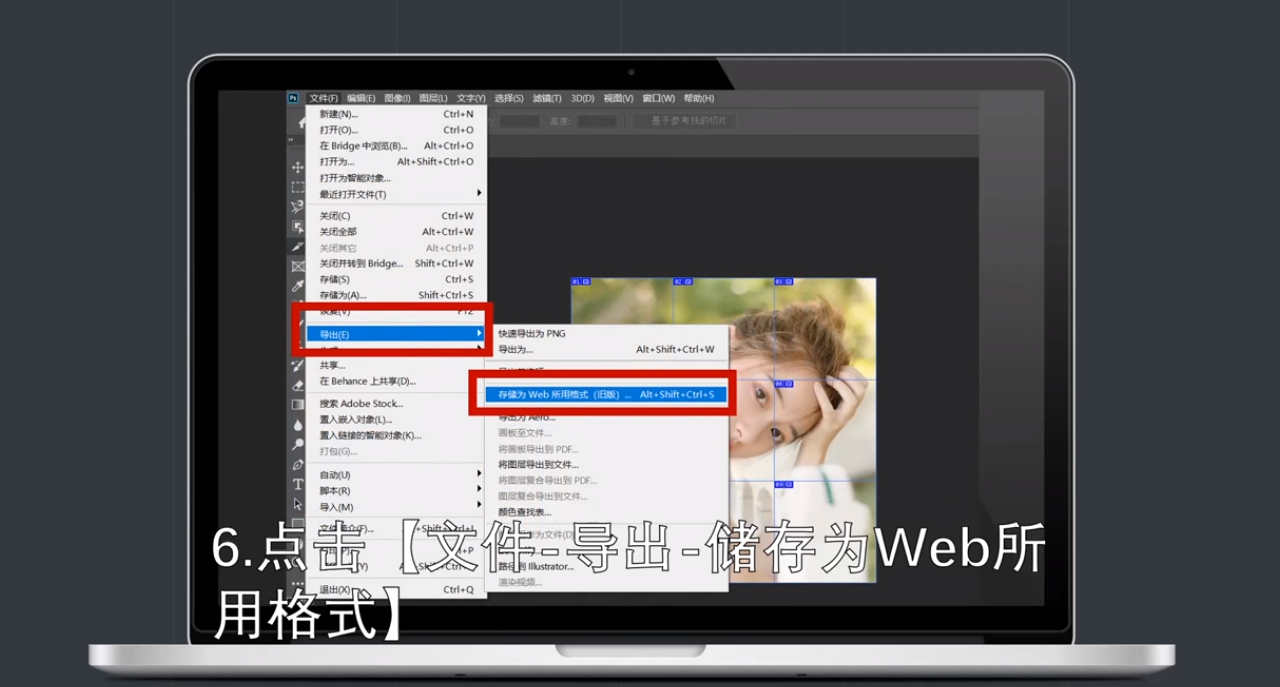
7、设置为jpeg格式,点击存储。

8、这时就有9张等分照片了。
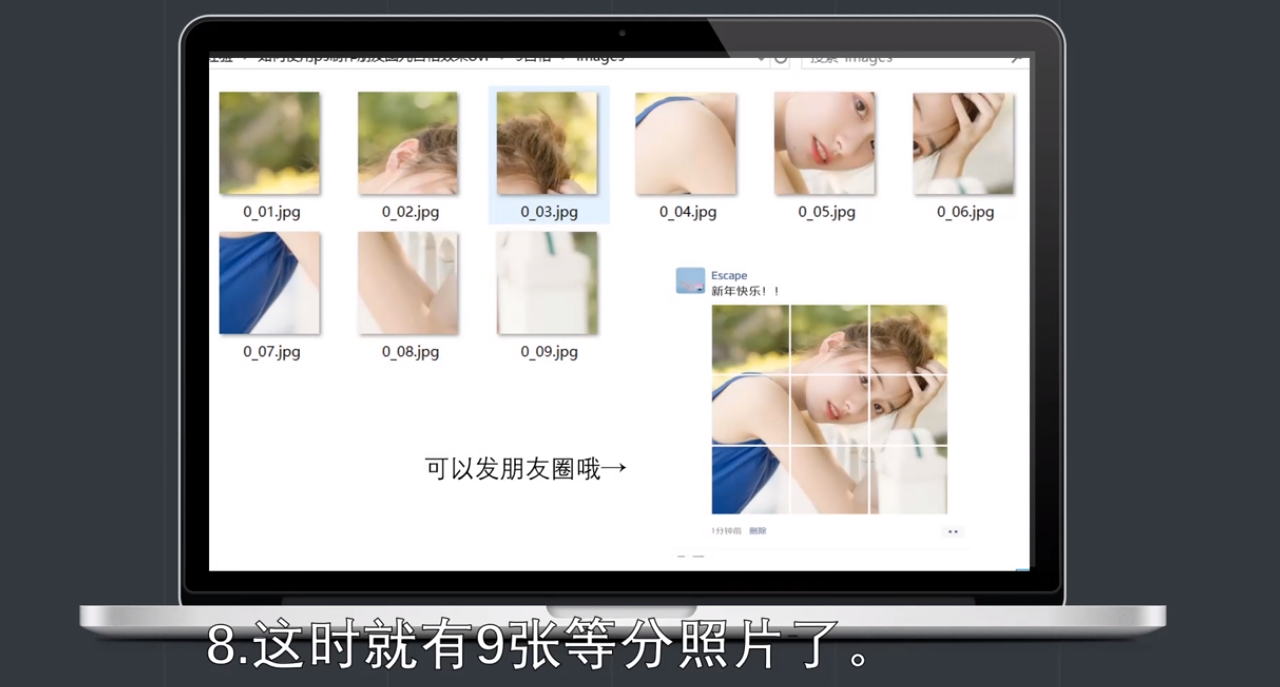
时间:2024-11-07 14:14:41
1、使用ps打开照片。
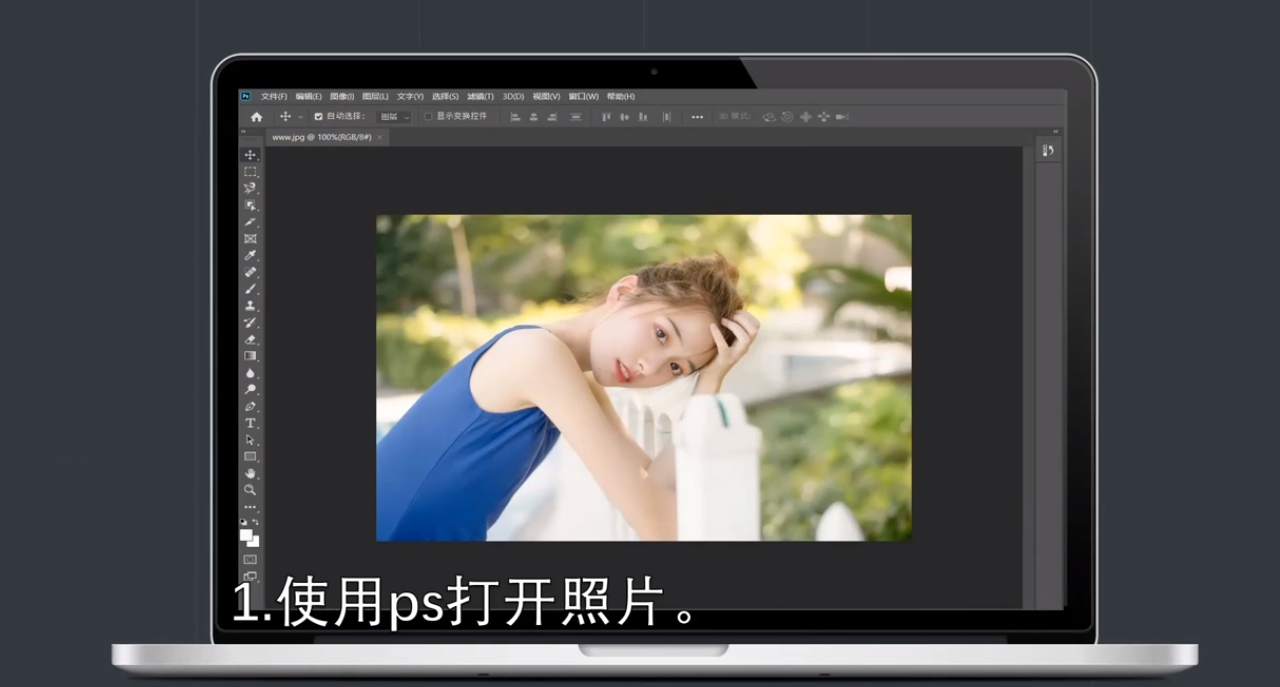
2、使用裁剪工具裁剪成正方形。
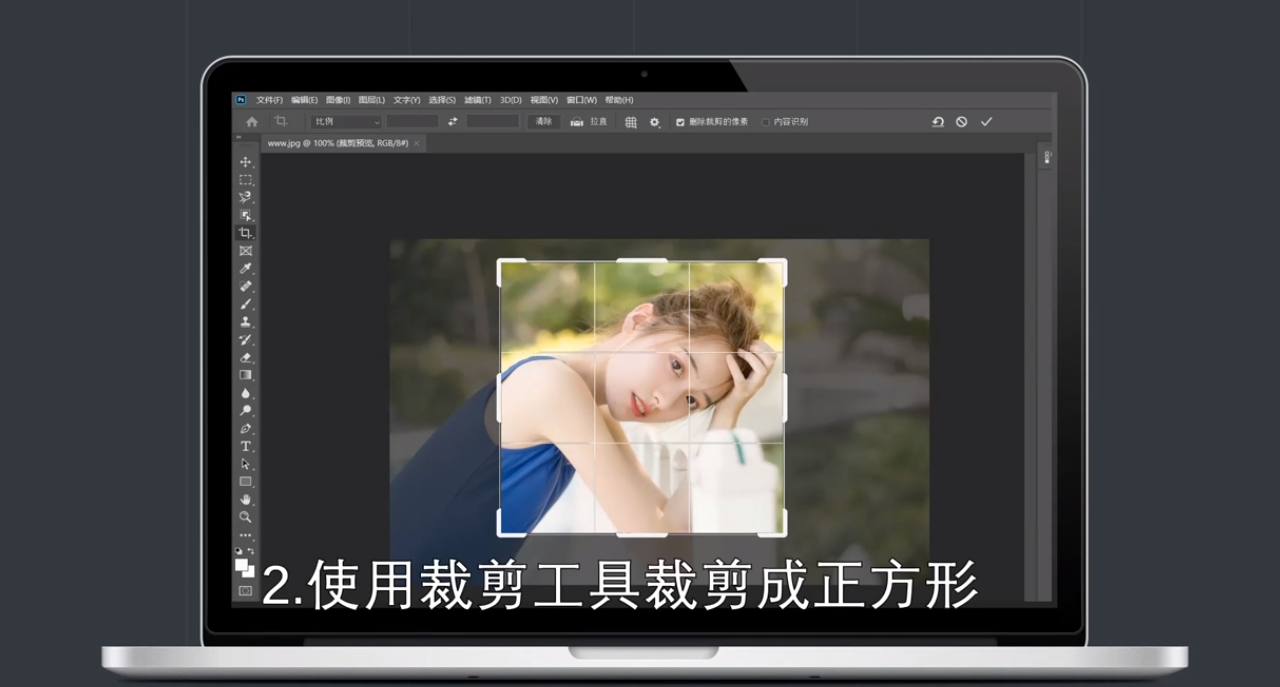
3、右键裁剪工具,选择切片工具。
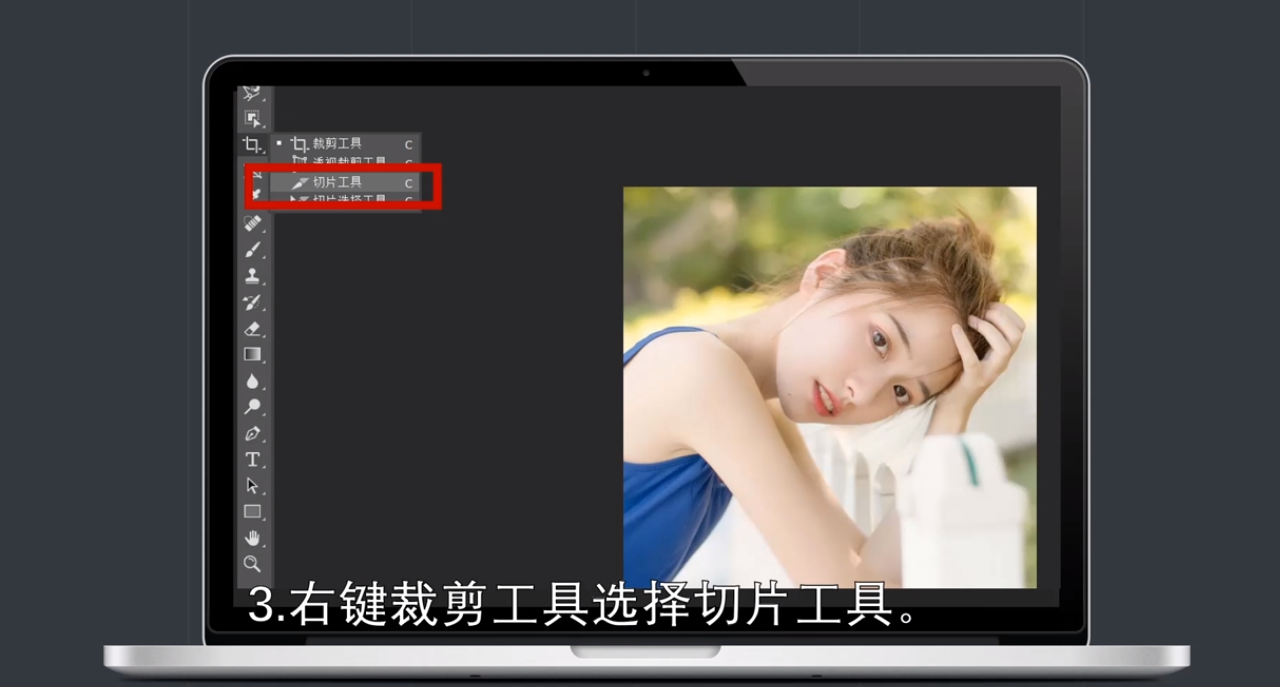
4、右键图片,选择划分切片。
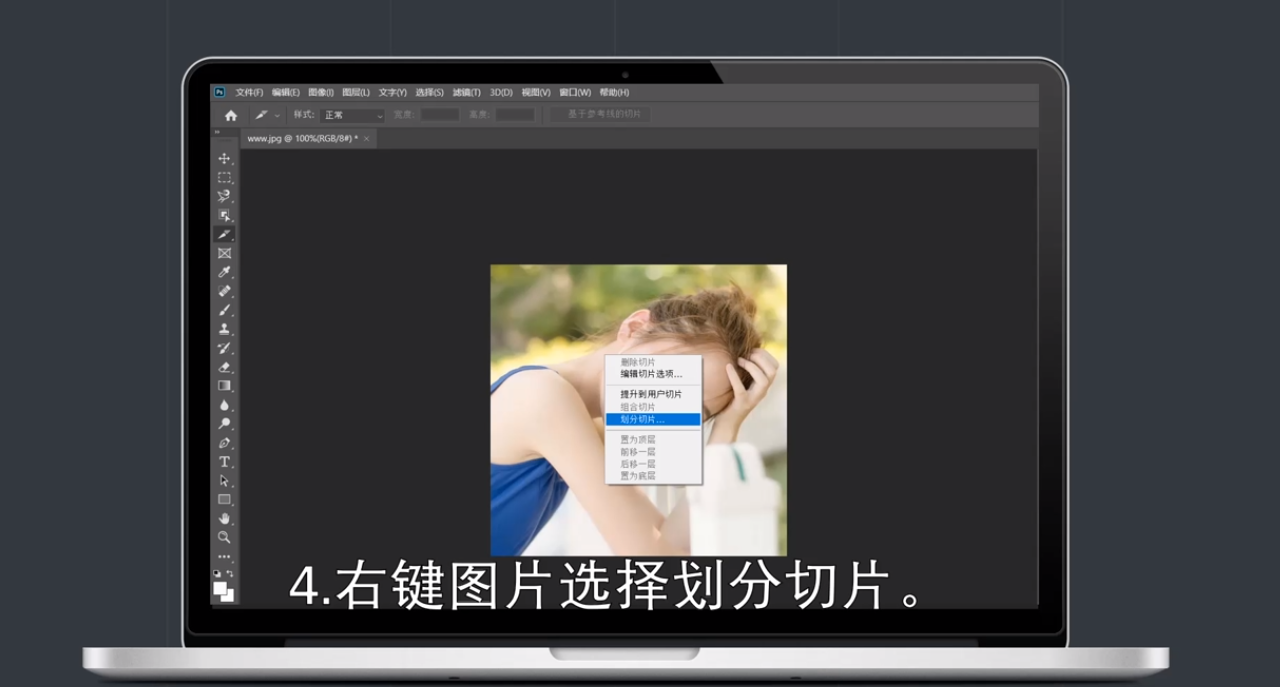
5、勾选水平划分与垂直划分, 都为3个切片,点击确定。
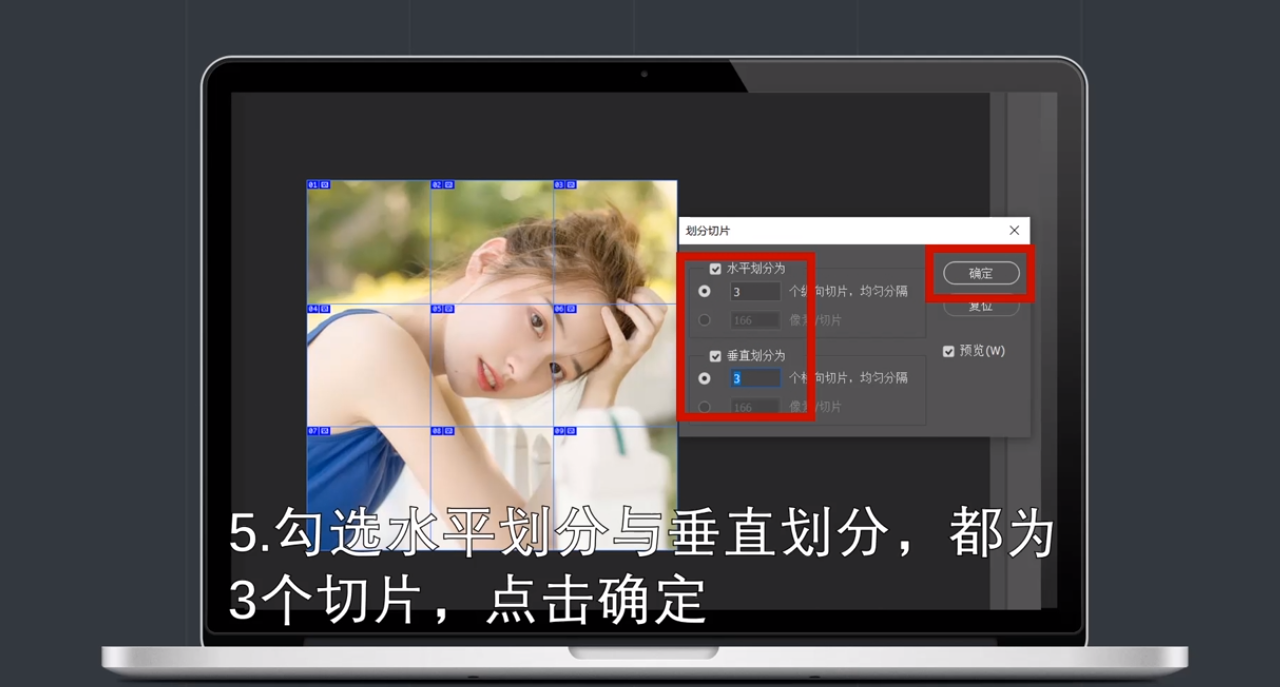
6、点击【文件-导出-储存为Web所用格式】。
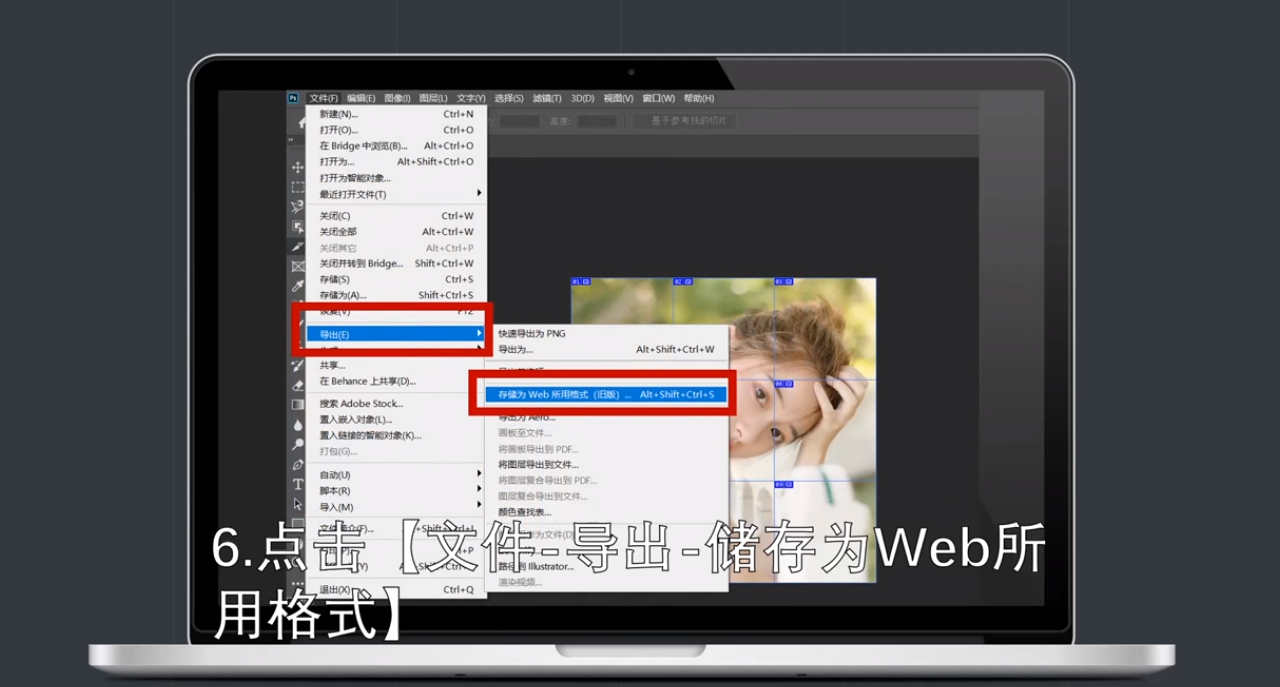
7、设置为jpeg格式,点击存储。

8、这时就有9张等分照片了。